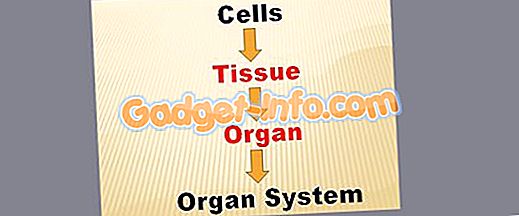Android Debugging Bridge (ADB) ตามชื่อที่แนะนำคือยูทิลิตีบรรทัดคำสั่งที่ให้นักพัฒนาทำการดีบักส่วนต่าง ๆ ของแอปพลิเคชัน อย่างไรก็ตามมันไม่ได้ จำกัด อยู่เพียงแค่นักพัฒนา หากคุณต้องการเข้าถึงคุณลักษณะบางอย่างของแพลตฟอร์ม Android ที่ไม่สามารถเข้าถึงได้คุณสามารถใช้คำสั่ง ADB ได้โดยติดตั้ง ADB บนคอมพิวเตอร์ของคุณ - Windows หรือ Mac เมื่อคุณติดตั้งแล้วมีสิ่งดีๆมากมายที่คุณสามารถทำได้กับอุปกรณ์ Android ของคุณ นอกจากนี้ยังมีแอพต่าง ๆ ที่ต้องใช้การอนุญาต ADB ในการทำงาน ดังนั้นหากคุณสับสนเกี่ยวกับการติดตั้งและใช้งาน ADB บน Windows หรือ Mac เราขอแนะนำให้คุณครอบคลุม นี่คือวิธีการติดตั้ง ADB บน Windows หรือ Mac:
หมายเหตุ: อุปกรณ์ Android ที่ใช้สำหรับวิธีนี้คือ Moto G3 ที่ใช้ Android 7.1.2 พีซี Windows ที่ใช้ Windows 10 Pro; และ MacBook Pro กำลังเรียกใช้ macOS High Sierra public beta 8
ตั้งค่าอุปกรณ์ Android ของคุณสำหรับ ADB
แม้ว่าคุณจะติดตั้ง ADB บนพีซี Windows หรือ Mac มันก็ไม่มีประโยชน์เว้นแต่คุณจะตั้งค่าอุปกรณ์ Android ของคุณก่อนที่จะทำงานกับ ADB ดังนั้นในกรณีที่คุณไม่แน่ใจว่าจะทำอย่างไรให้ทำตามขั้นตอนด้านล่างเพื่อค้นหา
- เปิดการตั้งค่า บนอุปกรณ์ Android ของคุณและ ไปที่ "เกี่ยวกับโทรศัพท์" ("ระบบ" ใน Android Oreo) ที่นี่ แตะที่ "หมายเลขสร้าง" 7 ครั้ง ติดต่อกัน

- สิ่งนี้จะเปิดใช้งาน“ ตัวเลือกผู้พัฒนา” ในการตั้งค่า ตรงไปที่การตั้งค่านี้ และ เปิดใช้งาน "การดีบัก USB"

ตอนนี้อุปกรณ์ Android ของคุณจะเข้าสู่โหมดแก้ไขข้อบกพร่องเมื่อใดก็ตามที่เชื่อมต่อกับคอมพิวเตอร์โดยใช้ USB ขั้นตอนต่อไปคือการตั้งค่า ADB บนคอมพิวเตอร์ของคุณ
ติดตั้ง ADB บน Windows
นี่คือขั้นตอนในการติดตั้ง ADB บน Windows:
- ประการแรก ดาวน์โหลด Minimal ADB และ Fastboot หรือไบนารีอย่างเป็นทางการของ Google โดยใช้ลิงก์โดยตรง เมื่อดาวน์โหลดแล้วให้แตกเนื้อหาของไฟล์นี้บนพีซี Windows ของคุณโดยใช้ยูทิลิตี้จัดเก็บไฟล์อย่าง WinRAR

- ตอนนี้ตรงไปที่โฟลเดอร์ที่แยกแล้วและ คลิกขวาที่ใดก็ได้ในขณะที่กดปุ่ม Shift ค้าง ไว้ จากเมนูบริบทที่ปรากฏขึ้น เลือก "เปิดหน้าต่าง PowerShell ที่นี่" / "หน้าต่างคำสั่งเปิดที่นี่"

- หลังจากนี้ให้ เชื่อมต่ออุปกรณ์ Android ของคุณกับคอมพิวเตอร์ และ เปลี่ยนโหมด USB เป็น "ถ่ายโอนไฟล์"

- ในหน้าต่างคำสั่ง รันโค้ดต่อไปนี้ และหากได้รับแจ้งให้อนุญาตการดีบัก USB บนอุปกรณ์ Android ของคุณ หากทุกอย่างเรียบร้อยคุณควรเห็นหมายเลขซีเรียลของอุปกรณ์ในหน้าต่างคำสั่ง
อุปกรณ์ adb

ขอแสดงความยินดี! ติดตั้ง ADB บนพีซี Windows ของคุณสำเร็จแล้ว
ติดตั้ง ADB บน Mac
หากคุณเป็นเจ้าของ Mac ขั้นตอนในการติดตั้ง ADB นั้นคล้ายกับใน Windows และสามารถติดตามได้ดังที่อธิบายไว้ด้านล่าง:
- ดาวน์โหลดไบนารีทางการของ Google โดยใช้ลิงค์โดยตรงนี้ ตอนนี้ แยกไฟล์นี้ บน Mac ของคุณโดยใช้ Archiver ไฟล์เช่น The Unarchiver
- หลังจากนี้ให้ เปิด Terminal แล้ว เรียกดูโฟลเดอร์ที่แตกออกมา

- ตอนนี้ เชื่อมต่ออุปกรณ์ Android ของคุณกับ Mac ของคุณ และในอุปกรณ์ Android ของคุณ เปลี่ยนโหมด USB เป็น "ถ่ายโอนไฟล์"

- ตอนนี้คุณสามารถ รันคำสั่งต่อไปนี้ ให้สิทธิ์บนอุปกรณ์ Android ของคุณหากถูกถาม ในการดำเนินการที่สำเร็จคุณควรเห็นหมายเลขประจำเครื่องของอุปกรณ์ของคุณ
อุปกรณ์ adb

นี่แสดงว่า ADB ได้รับการติดตั้งบน Mac ของคุณสำเร็จแล้ว ตอนนี้เรามาดูวิธีการใช้ ADB
วิธีใช้ ADB บน Windows และ macOS
หลังจากที่คุณติดตั้ง ADB บน Windows PC หรือ Mac ของคุณสำเร็จแล้วการใช้ คำสั่ง ADB ในคำสั่งพร้อมรับคำสั่ง เพียงตรวจสอบให้แน่ใจว่าคุณได้เชื่อมต่ออุปกรณ์ Android กับคอมพิวเตอร์ของคุณในขณะที่เปิดใช้งานการแก้ไขข้อบกพร่อง USB หลังจากนี้คุณสามารถลองใช้คำสั่งต่าง ๆ และสัมผัสกับ Android ได้อย่างแตกต่างกัน เพื่อช่วยให้คุณเริ่มต้นได้รับด้านล่างเป็น คำสั่ง ADB ที่ใช้บ่อยที่สุด
| คำสั่ง | ลักษณะ |
|---|---|
| อุปกรณ์ adb | วิธีดูรายการอุปกรณ์ Android ที่สื่อสารกับคอมพิวเตอร์ของคุณ |
| adb push | เมื่อต้องการย้ายไฟล์ไปยังอุปกรณ์ Android ของคุณโดยทางโปรแกรม |
| adb pull | ในการย้ายไฟล์จากอุปกรณ์ Android ของคุณแบบเป็นโปรแกรม |
| apk ติดตั้ง | ในการติดตั้งแอพโดยใช้ไฟล์ APK |
| adb รีบูต | เพื่อรีบูทอุปกรณ์ Android ของคุณ |
| การกู้คืน adb รีบูต | เพื่อรีบูทอุปกรณ์ Android ของคุณในโหมดการกู้คืน |
| adb รีบูต bootloader | ในการรีบูทอุปกรณ์ Android ของคุณเป็น bootloader |
| adb shell | ในการเริ่มเปลือกระยะไกลด้วยอุปกรณ์ Android ของคุณ |
ติดตั้ง ADB บน Windows และ Mac อย่างง่ายดาย
ADB เป็นเครื่องมือที่มีประโยชน์มากสำหรับโปรแกรมเมอร์ Android ทุกคน แม้ว่าคุณจะไม่ใช่ตัวคุณเองตอนนี้คุณรู้วิธีตั้งค่า ADB บนพีซีหรือ Mac และใช้กับอุปกรณ์ Android ของคุณ และหากคุณยังใหม่กับสิ่งนี้ฉันได้แสดงรายการคำสั่ง ADB ทั่วไปด้านบนแล้ว สิ่งนี้ทำให้คุณได้สัมผัสกับ Android อย่างที่ไม่เคยมีมาก่อน การพูดเกี่ยวกับคำสั่ง ADB คำใดที่คุณชอบ ฉันชอบที่จะได้ยินจากคุณในส่วนความเห็นด้านล่าง